Skelbimas
 Ar jūsų kompiuteris dar neįkėlė šio tinklalapio? Jei taip yra, jūs būsite įpusėjęs treniruotės link, kodėl jis atrodo taip lėtai. Yra daugybė priežasčių, dėl kurių staliniai ir nešiojamieji kompiuteriai lėtai tempiasi, niekindami sistemos specifikacijas ir atlikdami daugiau kaip 1990 m. Relikviją.
Ar jūsų kompiuteris dar neįkėlė šio tinklalapio? Jei taip yra, jūs būsite įpusėjęs treniruotės link, kodėl jis atrodo taip lėtai. Yra daugybė priežasčių, dėl kurių staliniai ir nešiojamieji kompiuteriai lėtai tempiasi, niekindami sistemos specifikacijas ir atlikdami daugiau kaip 1990 m. Relikviją.
Jei naršote internete, naudojate teksto apdorojimą ar žaidžiate, prastas našumas sukels problemų. Ironija ta, kad daugeliu atvejų šių problemų galima išvengti arba blogiausiu atveju lengvai jas išspręsti. Nuo pasitikėjimo sena aparatine įranga iki prasto programų valdymo, blogo oro srauto ir poreikio defragmentuoti kietąjį diską, šiame sąraše bus viskas, ką reikia žinoti ieškant kompiuterio prastos priežasties spektaklis. Galėsite greitai išspręsti šias problemas ir daugeliu atvejų be išlaidų.
1. Sistemos paleidimas
Paprastai „Windows“ paleidimas bet kuriame kompiuteryje trunka maždaug tiek pat laiko - sulėtėja tvarkyklės ir paleisties failai. Pridėdami programinę įrangą prie savo kompiuterio, bet kokia, kurią reikia paleisti kaip „Windows“ paleisties dalį, veiks lėtai ir galbūt net užšaldys kompiuterį.
Norėdami tai išspręsti, turėsite sumažinti šiuo metu įkeliamų programų skaičių. Nuo lėto "Windows" paleidimo gali būti naudojamos įvairios komunalinės paslaugos „MSConfig“ Kaip šalinti „Windows“ naudojant „MSconfig“ programąSistemos konfigūracijos įrankis (arba MSconfig.exe) yra naudojamas valdyti procesus, kurie vyksta paleidžiant „Windows“ operacinę sistemą. Skaityti daugiau labai naudinga Autorunas.
2. Suskaidytas kietasis diskas

Viena iš dažniausiai pasitaikančių lėto kompiuterio priežasčių yra suskaidytas standžiojo disko kaupiklis, nors tikrasis poveikis šiais laikais buvo verčiama abejoti spartesniais, didesniais diskais ir didžiuliais žaidimais bei žiniasklaida bylos. Nepaisant to, disko tikrinimas, ar nėra suskaidytų duomenų, neužtruks ilgai ir gali padėti išspręsti lėto našumo problemas. „Windows“ atidarykite Pradėti> Kompiuteris ir dešiniuoju pelės mygtuku spustelėkite C: vairuoti, pasirenkant Ypatybės> Įrankiai> Defragmentuoti dabar ir vykdydami rodomas instrukcijas.
Atminkite, kad nepavyksta ištrinti SSD, tačiau galite optimizuokite jį, kad pasiektumėte geriausius kompiuterio rezultatus 3 svarbiausi patarimai, kaip išlaikyti našumą ir prailginti jūsų SSD gyvenimąIlgus metus standartiniai kietieji diskai buvo greitį ribojantis veiksnys, į kurį reaguoja sistema. Nors kietojo disko dydis, RAM talpa ir procesoriaus greitis išaugo beveik eksponentiškai, kietojo disko sukimosi greitis ... Skaityti daugiau .
3. Per daug nuolatinių laikinų failų!
Manoma, kad laikinieji aplankai bus greitesni naudojant „Windows“ ir jūsų naršyklę, pateikiant lengvai pasiekiamus failus, kuriuos galima labai greitai įkelti. Tai gali būti duomenys, kurie yra atsisiunčiami iš interneto arba kurių reguliariai reikalauja kitos programos.
Kai standžiojo disko diskas bus užpildytas daugiau nei 90%, pastebėsite, kad šis našumas smarkiai sumažės. Kovojant su tuo, vienas geriausių dalykų, kurį galite padaryti, yra ištrinti „Windows“ temp failus ir išvalyti interneto naršyklę. Ištrinti interneto istoriją ir laikinuosius interneto failus yra kažkas tai galite padaryti iš savo naršyklės Kaip rankiniu būdu ir automatiškai išvalyti naršyklės istorijąAplankytos svetainės palieka pėdsakus jūsų kompiuteryje. Mes parodysime, kaip ištrinti naršymo istoriją „Firefox“, „Chrome“, „Edge“ ir „Internet Explorer“. Skaityti daugiau , „CCleaner“ yra gera galimybė sutvarkyti „Windows“ temp aplankus.
Kaip efektyviai pašalinti programas ir pašalinti pasenusius failus Kaip efektyviai pašalinti programas ir pašalinti pasenusius failus Skaityti daugiau nagrinėja „CCleaner“ naudojimą.
4. Neteisingai sukonfigūruota puslapio byla
Klaidų pranešimus ir lėtą veikimą gali lemti „Windows Pagefile“, laikinosios „Windows“ dalies, problema kietajame diske, naudojame apdoroti funkcijas, kurių dalis apima laikiną duomenys.
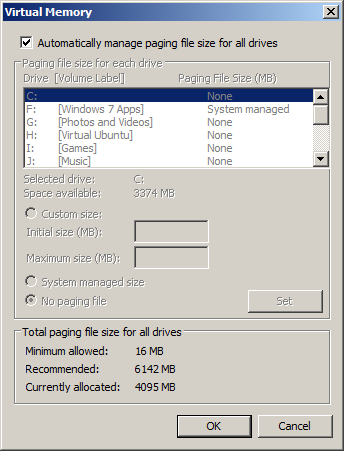
Padidinti „Pagefile“ yra nesunku. Pirmiausia atidarykite Pradėti ir dešiniuoju pelės mygtuku spustelėkite Kompiuteris, pasirenkant Savybės; iš čia atidaryti „Advanced“> „Settings“> „Performance“> „Advanced“. Pagal Virtuali atmintis, pasirinkite Keistiir pakeiskite „Pagefile“ dydį, kad būtų didesnė RAM dalis.
Atminkite, kad jei daugiau vietos nebus galima skirti, turėsite pašalinti programinę įrangą arba pridėti naują standųjį diską.
5. Neįdiegtos programos ir „Windows“ registras
Pašalindami programinę įrangą „Windows“, pašalintuvas nebūtinai pašalins viską iš savo kompiuterio. Nors jūs galite naudoti „Piriform CCleaner“ programą, norėdami visiškai pašalinti programinę įrangą, dėl istorinių pašalinimų ir kitų problemų kiltų problemų su „Windows“ registru.
„Windows“ registras yra tarsi didžiulė rinkmenų ir instrukcijų, skirtų operacinei sistemai ir įdiegtai programinei įrangai, duomenų bazė, ji gali būti sugadinta ir perkrauta. Dėl šių problemų batai bus lėti, prastas veikimas ir labai lėtas išjungimas, taip pat nesugebėjimas atnaujinti miego / budėjimo režimo.
Čia dar kartą galima naudoti „CCleaner“, tačiau yra ir daugybė kitų įrankių, kuriuos galima naudoti norint pašalinti problemas „Windows“ registre. Prieš paleisdami įrankius, kurie gali sukelti problemų, nepamirškite pasidaryti atsarginę registro atsarginę kopiją, net jei jūsų kompiuteris veikia lėtai.
6. Lėtas tinklas?
Nors tinklo greitis daugeliu atvejų gali neturėti tiesioginės įtakos jūsų kompiuterio našumui, jei pasikliaujate atsisiųsdami duomenis ar galbūt naudodami debesies programą ar net nuotolinę virtualią platformą, įsibėgės lėtas tinklo greitis žaisti.

Norėdami išspręsti šias problemas, pirmiausia patikrinkite, ar tinklo kabeliai yra saugūs ir nepažeisti. Jei turite belaidį maršrutizatorių, įsitikinkite, kad naudojate geriausias ryšys Belaidis fengšui: kaip optimizuoti „Wi-Fi“ priėmimą jūsų namuoseNustatyti „Wi-Fi“ maršrutizatorių optimaliai aprėpčiai nėra taip paprasta, kaip jūs manote. Naudokitės šiais patarimais, kad apimtumėte visą savo namą naudodami „Wi-Fi“! Skaityti daugiau , ir šiek tiek laiko patikrinkite maršrutizatoriaus konfigūraciją. Galite naudoti „Windows“ komandinę eilutę norėdami patikrinti interneto ryšio greitį naudodami komandą „tracert“, o įvairios svetainės teikia tiesioginius greičio testus.
Tačiau nepamirškite savo vietinio tinklo kaip savo problemų priežasties. Tinklo valdymo programinė įranga gali būti naudojama norint išsiaiškinti, ar kas nors palaiko jūsų ryšį, ir leisti jums juos pašalinti.
7. Virusai ir šnipinėjimo programos
Jei naudojate saugos programinę įrangą, ji * turėtų * jus apsaugoti nuo kenkėjiškų programų ir virusų jūsų sistemoje. Kenkėjiška programinė įranga yra viena iš pagrindinių lėto ar prasto sistemos veikimo priežasčių ir ji gali pridėti save prie kompiuterio, kai diegiate iš interneto atsisiųstą programinę įrangą. Kenkėjiška programinė įranga nėra tik virusų, kirminų ir Trojos arklys, tačiau įrankių juostos yra daugybė. pagrobimai ir „Facebook“ programos, kurios gali būti apibūdintos kaip kenkėjiškos programos arba galinčios sukelti kenkėjiškas programas jūsų svetainėje kompiuteris.
Galite susidoroti su kenkėjiška programine įranga, įsitikindami, kad jūsų kompiuteryje yra visiški antivirusinių ir kenkėjiškų programų įrankiai, kurie veikia reguliariai. Tačiau pašalinti kenkėjiškas programas ir virusus gali būti sudėtinga, jei neturite šių įrankių.
8. Apsaugos programinė įranga jus nuvilia?
Pabandykite laikytis geros reputacijos apsaugos nuo kenkėjiškų programų / šnipinėjimo programų, o ne tų, kurios galbūt buvo komplektuotos su jūsų kompiuteriu. Yra daugybė nemokamų įrankių, kuriuos galite naudoti, tačiau bet kuris iš jų gali būti atsakingas už per daug sistemos išteklių naudojimą.

Galite patikrinti, ar saugos programinė įranga (ar kitos programos) nusausina per daug sistemos išteklius atidarant užduočių tvarkytuvę, dešiniuoju pelės mygtuku spustelėdami „Windows“ užduočių juostą arba paspausdami CTRL + ALT + DELETE. Naudodami skirtukus „Procesai“ ir „Našumas“, turėtumėte sugebėti nustatyti, kurios programos daugiausia sunaudoja ištekliai - jei tai jūsų saugos programinė įranga, turėsite tai išspręsti nustatydami programą ar net ją pašalindami visiškai. Kadangi internete yra daug gerų nemokamų antivirusinių ir kenkėjiškų programų, tai neturėtų būti sunku pakeisti.
(Taip pat atminkite, kad dviejų antivirusinių programų paleidimas bus neveiksmingas, nes tikėtina, kad kiekviena iš jų nustato kitas kaip grėsmę, dėl to kompiuterio veikimas bus lėtesnis.)
9. Sena aparatūra
Galimas paslėptas piktų kompiuterio problemų piktadarys, sena aparatūra gali būti mirtina jūsų kompiuteriui. Tai jau pažįstama pasaka - prieš penkerius metus pirktas kompiuteris pamažu tobulėjo kiekvienam komponentui, kol galų gale jame yra visos visiškai naujos šviečiančios dalys, kurių tiesiog negalima tikėtis atlikite kaip numatyta.
Paprastai tai atsitinka dėl vieno elemento, pvz., RAM, kuris nebuvo atnaujintas ar pakeistas, arba galbūt sistemos, kuri buvo visiškai pakeista, išskyrus pagrindinę plokštę su lėtu magistralės greičiu.
Kitur seni kabeliai gali lėtai perduoti duomenis ir prarasti duomenis, dėl to gali sumažėti atlikimo greitis ir, matyt, padorus kompiuteris atrodo per kalną.
10. Padėties nustatymas, oro srautas ir ventiliacija
Yra daugybė veiksnių, lemiančių jūsų kompiuterio eksploatavimo laiką, tačiau vienas iš tų, į kuriuos turėtumėte atkreipti dėmesį, yra dulkės.

Ši viena medžiaga gali sugadinti kompiuterį, todėl mašinas reikia reguliariai prižiūrėti, kad būtų pašalintos dulkės, susidariusios ventiliacijos angose, ant kabelių, ventiliatorių ir radiatorių. Vidinis kompiuterio oro srautas turėtų būti toks, kad procesorius, vaizdo plokštė ir pagrindinė plokštė būtų vėsioje aplinkoje - jei tai neįmanoma, iškyla našumo problemų.
Kompiuteris turėtų būti pastatytas vėdinamoje vietoje, kurioje yra gana vėsu ir be dulkių. Taip pat turėtumėte vengti uždengti angas savo kompiuteryje.
Paspartinkite savo kompiuterį reguliariai prižiūrėdami!
Jei naudosite vieną, kelis ar visus šiuos sprendimus kartu, galėsite pagreitinti savo kompiuterio darbą, kai kuriais atvejais pasiekdami puikių rezultatų.
Tačiau atminkite, kad nuolatinė techninė priežiūra nėra pakaitalas. Nesvarbu, ar tai reiškia, kad aparatūra yra švari ir be dulkių, ar dažnai tikrinami naudojant „CCleaner“ ir kitas paminėtas komunalines paslaugas čia turėtumėte atidėti vieną dieną per mėnesį, kad įsitikintumėte, jog likusią laiko dalį jūsų aparatūra veikia optimaliu greičiu.
Galų gale, kompiuteriai yra brangi įrangos dalis - rūpindamiesi savo investicijomis duosite geriausius rezultatus.
Vaizdo kreditai: Nešvarių nešiojamųjų kompiuterių priekinis vaizdas su dulkėmis per „Shutterstock“, LCD ekrano aptiktas viruso ženklas iš arti per „Shutterstock“, Mazgas tinklo kabelyjeper „Shutterstock“, Sugadintas standusis diskas per „Shutterstock“, Žmogus nešiojamas per „Shutterstock“.
Christianas Cawley yra „Linux“, „pasidaryk pats“, programavimo ir techninių paaiškinimų saugumo, redaktoriaus pavaduotojas. Jis taip pat kuria „The Really Useful Podcast“ ir turi didelę patirtį palaikant darbalaukį ir programinę įrangą. Žurnalo „Linux Format“ bendradarbis Christianas yra „Raspberry Pi“ gamintojas, „Lego“ mėgėjas ir retro žaidimų gerbėjas.


